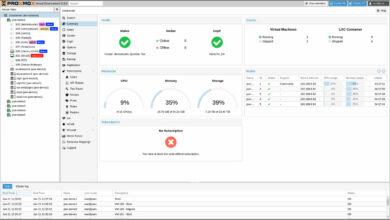Ubuntu : installer les drivers Open VM Tools pour VMware
Tous les pilotes pour une machine virtuelle VMware
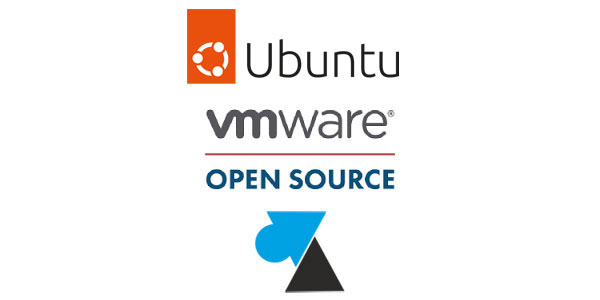
Lorsque l’on utilise la virtualisation, il faut aussi installer les pilotes (drivers) adéquats pour que tous les composants et périphériques virtuels de la VM puissent fonctionner correctement. Pionner de la virtualisation, VMware met à disposition ses pilotes mais il existe également une version « open source », compatible avec une large palette de systèmes : les Open VM Tools.
Ce tutoriel montre comment installer les pilotes virtuels VMware pour qu’une machine virtuelle Ubuntu soit complètement opérationnelle, de la carte réseau à la carte vidéo, en passant par le clavier et la partie graphique. Cette procédure fonctionne avec toutes les versions de Ubuntu et toutes les versions de VMware, que ce soit le logiciel Workstation ou les hyperviseurs vSphere / ESXi.
Il y a cependant une différence entre les versions « Desktop » et « Server » de l’OS Ubuntu avec un paquet supplémentaire à installer pour la version graphique complète. Les deux tutos sont détaillés ci-dessous.
Si vous voulez absolument installer les pilotes VMware Tools de l’éditeur, c’est-à-dire pas ceux en version open source, suivre ce tutoriel pour installer les VMware Tools sur Ubuntu à partir du fichier ISO des drivers virtuels.
Tous les drivers virtuels VMware pour une VM Ubuntu (Desktop)
Sur la version graphique Ubuntu, suivre la procédure suivante.
1. Ouvrir un Terminal en local ou une connexion distante SSH.
2. Chercher les mises à jour disponibles :
sudo apt update
3. Demander à installer les paquets « open-vm-tools » et « open-vm-tools-desktop » pour VMware. Cette commande unique permet d’installer les deux téléchargements :
sudo apt install open-vm-tools open-vm-tools-desktop
4. Confirmer l’installation par « O » (oui) ou « Y » (yes) :
5. Pour prendre en compte l’installation et pouvoir utiliser toutes les options des périphériques virtuels, redémarrer le système Ubuntu.
Tous les drivers virtuels VMware pour une VM Ubuntu (Server)
Pour la version minimale Ubuntu avec uniquement une interface en ligne de commande (CLI). .
1. En local ou à distance avec SSH, Chercher les mises à jour disponibles :
sudo apt update
2. Demander à installer le paquet « open-vm-tools » :
sudo apt install open-vm-tools
4. Confirmer l’installation par « O » (oui) ou « Y » (yes) :
5. Redémarrer la VM pour prendre en compte l’installation de tous les drivers virtuels VMware.
Vérifier la version des Open VM Tools
Une simple commande permet d’afficher la version exacte des VMware Open Tools :
/usr/bin/vmware-toolbox-cmd -v
![]()
C’est notamment utile si le paquet a déjà été installé et pour vérifier sa version précise :

Mise à jour VMware Open VM Tools
La mise à jour de ce paquet est utile en cas de MAJ de l’OS ou de l’hyperviseur, et se fait comme tous les autres paquets Ubuntu, avec ces deux commandes :
sudo apt update sudo apt upgrade